Nuta
Dostęp do tej strony wymaga autoryzacji. Możesz spróbować się zalogować lub zmienić katalog.
Dostęp do tej strony wymaga autoryzacji. Możesz spróbować zmienić katalogi.
Ważne
Projekty Power BI Desktop są obecnie w fazie podglądu.
Artykuł opisuje pliki i podfoldery w katalogu Report projektu Microsoft Power BI Desktop. Pliki i podfoldery tutaj reprezentują raport Power BI. W zależności od projektu, folder raportu może zawierać:
- .pbi\
- CustomVisuals\
- StaticResources\
- semanticModelDiagramLayout.json
- definition.pbir1
- mobileState.json
- report.json2
- definition\ folder3
- .platforma
1 - Ten plik jest wymagany.
2 - Ten plik jest wymagany przy zapisywaniu w formacie PBIR-Legacy.
3 - Ten plik jest wymagany podczas zapisywania w formacie PBIR.
Nie każdy folder raportu projektu zawiera wszystkie pliki i podfoldery opisane tutaj.
Pliki raportu
.pbi\localSettings.jsna
Zawiera ustawienia raportu, które dotyczą tylko bieżącego użytkownika i lokalnego komputera. Powinien zostać uwzględniony w repozytorium gitIgnore lub w innych wykluczeniach kontroli źródła. Domyślnie Git ignoruje ten plik.
Aby uzyskać więcej informacji, zobacz dokument schematu localSettings.json.
CustomVisuals\
Podkatalog zawierający metadane dla wizualizacji niestandardowych w raporcie. Power BI obsługuje trzy rodzaje wizualizacji niestandardowych.
- Organizacyjne wizualizacje sklepu - Organizacje mogą zatwierdzać i wdrażać niestandardowe wizualizacje do Power BI dla swojej organizacji. Aby dowiedzieć się więcej, zobacz Magazyn organizacji.
- Wizualizacje Power BI w AppSource - znane również jako "publiczne wizualizacje niestandardowe". Te wizualizacje są dostępne w Microsoft AppSource. Twórcy raportów mogą instalować te wizualizacje bezpośrednio z Power BI Desktop.
- Pliki wizualizacji niestandardowych - Znane również jako "Prywatne wizualizacje niestandardowe". Pliki można załadować do raportu, wgrywając pakiet pbiviz.
Do folderu CustomVisuals ładowane są tylko prywatne wizualizacje niestandardowe. Wizualizacje z AppSource oraz wizualizacje organizacji są automatycznie ładowane przez Power BI Desktop.
RegisteredResources\
Podfolder zawierający pliki zasobów specyficzne dla raportu i załadowany przez użytkownika, taki jak motywy niestandardowe, obrazy i wizualizacje niestandardowe (pliki pbiviz).
Deweloperzy są odpowiedzialni za pliki w tym miejscu, a zmiany są zatwierdzane. Na przykład można zmienić plik i po ponownym uruchomieniu programu Power BI Desktop nowy plik zostanie załadowany do raportu. Ten folder może odblokować kilka przydatnych scenariuszy, takich jak:
- Tworzenie motywów niestandardowych poza programem Power BI Desktop przy użyciu schematu publicznego.
- Stosowanie zmian wsadowych poprzez edytowanie pliku zasobów w wielu raportach. Na przykład można przełączyć firmowy motyw niestandardowy, zmieniać między jasnym a ciemnym motywem oraz zmienić obrazy logotypu.
Każdy plik zasobu musi posiadać odpowiadający mu wpis w pliku report.json, który podczas podglądu nie obsługuje edycji. Edycje plików RegisteredResources są obsługiwane tylko w przypadku już załadowanych zasobów, które powodują zarejestrowanie zasobu w programie Power BI Desktop w report.json.
semanticModelDiagramLayout.json
Zawiera diagramy modelu danych opisujące strukturę modelu semantycznego skojarzonego z raportem. Podczas podglądu ten plik nie obsługuje edycji zewnętrznej.
definition.pbir
Zawiera ogólną definicję raportu i ustawień podstawowych. Ten plik zawiera również odwołanie do modelu semantycznego używanego przez raport. Program Power BI Desktop może bezpośrednio otworzyć plik PBIR, tak samo jak w przypadku otwarcia raportu z pliku PBIP. Otwarcie pliku PBIR powoduje również otwarcie modelu semantycznego obok elementu , jeśli istnieje względne odwołanie przy użyciu polecenia byPath.
Przykład definicja.pbir:
{
"$schema": "https://developer.microsoft.com/json-schemas/fabric/item/report/definitionProperties/2.0.0/schema.json",
"version": "4.0",
"datasetReference": {
"byPath": {
"path": "../Sales.Dataset"
}
}
}
Definicja zawiera datasetReference właściwość, która odwołuje się do modelu semantycznego używanego w raporcie. Odwołanie może być jednym z następujących:
byPath - Określa ścieżkę względną do docelowego folderu semantycznego modelu. Ścieżki bezwzględne nie są obsługiwane. Ukośnik (/) jest używany jako separator katalogu. Gdy jest używane, Power BI Desktop również otwiera model semantyczny w pełnym trybie edycji.
byConnection - Określa połączenie z modelem semantycznym w obszarze roboczym Sieć szkieletowa przy użyciu parametrów połączenia. Gdy używana jest referencja byConnection, Power BI Desktop nie otwiera modelu semantycznego w trybie edycji.
byConnection Przy użyciu odwołania należy określić następujące właściwości:
| Nieruchomość | Opis |
|---|---|
| Parametry połączenia | Parametry połączenia odwołujące się do modelu semantycznego w obszarze roboczym Sieć szkieletowa. |
Przykład użycia byConnection
{
"$schema": "https://developer.microsoft.com/json-schemas/fabric/item/report/definitionProperties/2.0.0/schema.json",
"version": "4.0",
"datasetReference": {
"byConnection": {
"connectionString": "Data Source=\"powerbi://api.powerbi.com/v1.0/myorg/[WorkpaceName]\";initial catalog=[SemanticModelName];access mode=readonly;integrated security=ClaimsToken;semanticmodelid=[SemanticModelId]"
}
}
}
Podczas wdrażania raportu za pomocą interfejsu semanticmodelid wystarczy określić tylko właściwość . Przykład:
{
"$schema": "https://developer.microsoft.com/json-schemas/fabric/item/report/definitionProperties/2.0.0/schema.json",
"version": "4.0",
"datasetReference": {
"byConnection": {
"connectionString": "semanticmodelid=[SemanticModelId]"
}
}
}
Ważne
Podczas wdrażania raportu za pomocą Fabric REST API należy użyć byConnection odwołań. Nie należy tego mylić z trybem przechowywania modelu semantycznego, takiego jak DirectQuery. Element datasetReference w raporcie określa tylko, z którym semantycznym modelem łączy się raport, nie definiuje sposobu przechowywania lub uzyskiwania dostępu do danych przez model.
Wiele plików *.pbir
Gdy model semantyczny i raport współdzielą ten sam obszar roboczy, Fabric Git Integration zawsze eksportuje definicje z odwołaniem byPath do modelu semantycznego. Jeśli chcesz wymusić otwarcie raportu w trybie połączenia na żywo (na przykład w celu pracy z miarami na poziomie raportu), możesz mieć wiele plików *.pbir, takich jak jeden z połączeniem byPath, a drugi z połączeniem byConnection. Integracja z Git w Fabric przetwarza tylko plik definition.pbir i ignoruje wszystkie inne pliki *.pbir. Jednak te pliki mogą współistnieć w tym samym repozytorium.
├── definition\
├── StaticResources\
├── .platform
├── definition-liveConnect.pbir
└── definition.pbir
Plik definition.pbir określa również obsługiwane formaty definicji raportu za pomocą właściwości "version".
| wersja | Obsługiwane formaty |
|---|---|
| 1.0 | Definicja raportu musi być przechowywana jako PBIR-Legacy w pliku report.json. |
| 4.0 lub nowsza | Definicja raportu może być przechowywana jako PBIR-Legacy (plik report.json) lub PBIR (folder \definition). |
Aby uzyskać więcej informacji, zobacz dokument schematu definition.pbir.
mobileState.json
Zawiera ustawienia wyglądu i zachowania raportu podczas renderowania na urządzeniu mobilnym. Ten plik nie obsługuje edycji zewnętrznej.
report.json
Ten plik zawiera definicję raportu w formacie Power BI Report Legacy (PBIR-Legacy) i nie obsługuje zewnętrznej edycji.
katalog definicji
Ten folder jest dostępny tylko wtedy, gdy projekt Power BI zostanie zapisany przy użyciu ulepszonego formatu raportu Power BI (PBIR). Zastępuje plik report.json.
.platforma
Plik platformy Fabric, który zawiera właściwości niezbędne do nawiązania i utrzymania połączenia między elementami Fabric a Git.
Aby dowiedzieć się więcej, zobacz Zintegrowane z Git automatycznie generowane pliki systemowe.
Format PBIR
Ważne
Należy wziąć pod uwagę wszystkie ograniczenia usługi PBIR w fazie zapoznawczej.
Zapisywanie plików projektu Power BI (PBIP) przy użyciu ulepszonego formatu raportu Power BI (PBIR) znacznie poprawia śledzenie zmian i rozwiązywanie konfliktów scalania poprzez użycie poprawnie sformatowanych plików JSON.

Każda strona, wizualizacja, zakładka itd., jest zorganizowana w osobny, indywidualny plik w strukturze folderów. Ten format jest idealny do rozwiązywania konfliktów tworzenia kodu.

W przeciwieństwie do PBIR-Legacy (report.json), PBIR to publicznie udokumentowany format, który wspiera modyfikacje z aplikacji innych niż Power BI. Każdy plik ma publiczny schemat JSON, który nie tylko dokumentuje plik, ale także pozwala edytorom kodu, takim jak Visual Studio Code, wykonywać walidację składni podczas edytowania.
Niektóre z możliwych scenariuszy dostępnych obecnie z PBIR obejmują:
- Kopiowanie stron/wizualizacji/zakładek między raportami.
- Zapewnij spójność zestawu wizualizacji na wszystkich stronach, poprzez kopiowanie i wklejanie plików wizualnych.
- Łatwe wyszukiwanie i zastępowanie w wielu plikach raportów.
- Stosowanie edycji wsadowej we wszystkich wizualizacjach przy użyciu skryptu (na przykład ukrywanie filtrów na poziomie wizualizacji)
Włączanie funkcji wersji zapoznawczej formatu PBIR
Zapisywanie raportów Power BI jako plików PBIR jest obecnie dostępne w wersji zapoznawczej. pl-PL: Przed użyciem włącz to w funkcjach podglądu Power BI Desktop.
W przypadku plików programu Power BI Project (PBIP):
- Przejdź do Plik > Opcje i ustawienia > Opcje > Funkcje zapoznawcze.
- Zaznacz pole wyboru Store reports using enhanced metadata format (PBIR) (Przechowywanie raportów przy użyciu rozszerzonego formatu metadanych (PBIR).
W przypadku plików PBIX:
- Przejdź do Plik > Opcje i ustawienia > Opcje > Funkcje zapoznawcze.
- Zaznacz pole wyboru Store PBIR reports using enhanced metadata format (PBIR) (Przechowywanie raportów PBIR przy użyciu rozszerzonego formatu metadanych ).
Włączenie usługi PBIR dla pliku PBIX gwarantuje, że format PBIR jest również zapisywany w plikach PBIX, nie tylko w plikach programu Power BI Project (PBIP).
Zapisz jako projekt używając PBIR
Po włączeniu funkcji podglądu PBIR, gdy zapisujesz projekt, twój raport jest zapisywany w folderze o nazwie \definition wewnątrz folderu raportów.

Dowiedz się więcej o strukturze folderów PBIR.
Konwertowanie istniejącego raportu na usługę PBIR
Jeśli masz już usługę PBIP w formacie PBIR-Legacy, możesz przekonwertować go na usługę PBIR w następujący sposób:
Otwórz usługę PBIP w programie Power BI Desktop.
Upewnij się, że funkcja podglądu jest włączona.
Zapisz projekt. Zostanie wyświetlony monit z prośbą o uaktualnienie do usługi PBIR.
Wybierz pozycję Uaktualnij.

Ważne
Po uaktualnieniu do usługi PBIR nie można przywrócić PBIR-Legacy za pomocą interfejsu użytkownika. Aby powrócić do PBIR-Legacy, zrób kopię zapasową plików PBIP.
Program Power BI Desktop automatycznie tworzy kopię zapasową raportu przed uaktualnieniem do usługi PBIR. Ta kopia zapasowa jest przechowywana przez 30 dni w jednej z następujących lokalizacji:
- Wersja sklepu Microsoft Store:
%USERPROFILE%\Microsoft\Power BI Desktop Store App\TempSaves\Backups - Wersja instalatora wykonywalnego:
%USERPROFILE%\AppData\Local\Microsoft\Power BI Desktop\TempSaves\Backups
- Wersja sklepu Microsoft Store:
Istniejący plik PBIR-Legacy (report.json) jest zastępowany folderem \definition zawierającym reprezentację pbIR raportu.
Jeśli wybierzesz opcję Zachowaj bieżący format, program Desktop nie wyświetli monitu o uaktualnienie.
PbIR w usłudze
Nowe raporty utworzone w usłudze domyślnie używają formatu PBIR. Istniejące raporty, które są edytowane, również zostaną automatycznie przekonwertowane na format PBIR.
W wersji publicznej zapoznawczej administratorzy mogą wyłączyć PBIR, wyłączając ustawienie dzierżawy: Automatyczne konwertowanie i przechowywanie raportów w rozszerzonym formacie metadanych Power BI (PBIR).
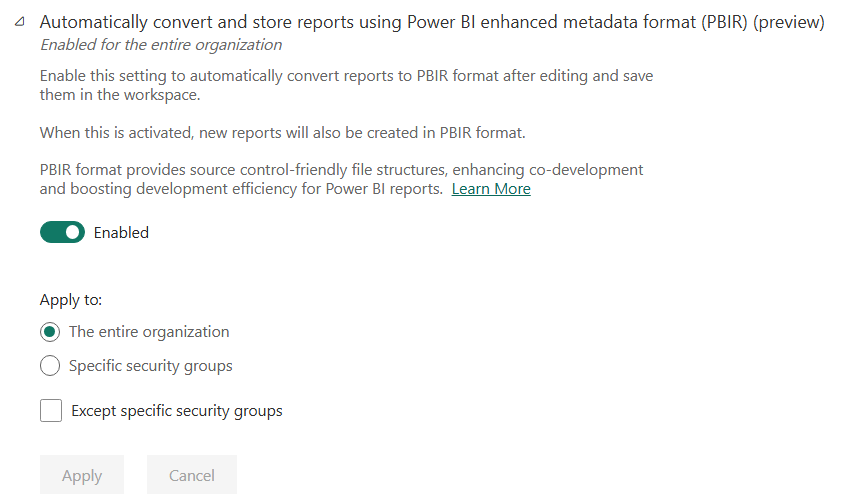
Ważne
- Gdy usługa PBIR osiągnie ogólną dostępność, stanie się jedynym obsługiwanym formatem raportu, a konwersja będzie obowiązkowa. Zalecamy, aby klienci zaczęli przygotowywać się do tej migracji przed wprowadzeniem wersji GA (General Availability).
- Usługa PBIR w ramach Power BI może jeszcze nie być dostępna w twojej dzierżawie. Ustawienia najemcy istnieją głównie po to, aby umożliwić rezygnację przed pełnym włączeniem funkcji. Najnowsze aktualizacje można znaleźć w blogu usługi Power BI.
Przywróć do PBIR-Legacy
Po przekonwertowaniu raportu na usługę PBIR kopia zapasowa w formacie PBIR-Legacy zostanie automatycznie utworzona i zachowana przez 28 dni. Raport można przywrócić do jego PBIR-Legacy wersji, otwierając ustawienia raportu z obszaru roboczego i wybierając pozycję Przywróć jako PBIR-Legacy.

Przywrócony raport nie zostanie automatycznie przekonwertowany z powrotem na usługę PBIR. Aby ponownie włączyć konwersję automatyczną, otwórz ustawienia raportu i wybierz pozycję Włącz usługę PBIR.
Ważne
Kopia zapasowa usługi PBIR-Legacy jest tworzona tylko dla raportów uaktualnionych bezpośrednio w usłudze Power BI. Jeśli uaktualnisz raport, publikując go w programie Power BI Desktop lub przekazując plik PBIX i musisz przywrócić wersję PBIR-Legacy , użyj kopii zapasowej utworzonej przez program Power BI Desktop.
Folder PBIR i pliki
Definicja raportu jest przechowywana w folderze definition\ o następującej strukturze:
├── bookmarks\
│ ├── [bookmarkName].bookmark.json
| └── bookmarks.json
├── pages\
│ ├── [pageName]\
│ | ├── \visuals
| │ | ├── [visualName]\
| | │ │ |── mobile.json
| | | └ └── visual.json
| | └── page.json
| └── pages.json
├── version.json
├── reportExtensions.json
└── report.json
| Plik/folder | Wymagane | Opis |
|---|---|---|
| zakładki | Nie. | Folder zawierający wszystkie pliki zakładek raportu. |
| {} [bookmarkName].bookmark.json | Nie. | Metadane zakładek, takie jak docelowe elementy wizualne i filtry. Więcej informacji na schema. |
| \\ bookmarks.json | Nie. | Metadane zakładek, takie jak kolejność zakładek i grupy. Więcej informacji na schema. |
| strony | Tak | Folder zawierający wszystkie strony raportu. |
| {} [pageName]\ | Tak | Jeden folder na stronę. |
| ──── Wizualizacje\ | Nie. | Folder zawierający wszystkie wizualizacje strony. |
| ────── [visualName]\ | Nie. | Jeden folder na wizualizację. |
| ──────── mobile.json | Nie. | Wizualne metadane układu mobilnego, takie jak położenie i formatowanie dla urządzeń przenośnych. Więcej informacji na schema. |
| ─────── visual.json | Tak | Wizualne metadane, takie jak pozycja i formatowanie, zapytanie. Więcej informacji na schema. |
| \\\\\ page.json | Tak | Metadane strony, takie jak filtry na poziomie strony i formatowanie. Więcej informacji na schema. |
| \\ pages.json | Nie. | Metadane stron, takie jak kolejność stron i aktywna strona. Więcej informacji na schema. |
| version.json | Tak | Wersja pliku PBIR, wraz z innymi czynnikami, określa pliki wymagane do załadowania. Więcej informacji na schema |
| reportExtensions.json | Nie. | Rozszerzenia raportów, takie jak miary na poziomie raportu. Więcej informacji na schema |
| report.json | Tak | Metadane raportu, takie jak filtry poziomu raportu i formatowanie. Więcej informacji na schema |
Ważne
Niektóre pliki metadanych raportu, takie jak visual.json lub bookmarks.json, mogą być zapisywane przy użyciu wartości danych z modelu semantycznego. Jeśli na przykład zastosujesz filtr do wizualizacji dla pola "Company" = "Contoso", wartość "Contoso" będzie zachowywana jako część metadanych. Dotyczy to również innych konfiguracji, takich jak wybory fragmentatora, szerokość niestandardowych kolumn macierzy i formatowanie dla określonej serii.
Konwencja nazewnictwa PBIR
Wszystkie nazwy wewnątrz nawiasów kwadratowych ([]) w poprzedniej tabeli stosują domyślny schemat nazewnictwa, ale mogą być zmienione na bardziej przyjazne dla użytkownika nazwy. Domyślnie strony, wizualizacje i zakładki używają nazwy obiektu raportu jako swojej nazwy pliku lub folderu. Nazwy tych obiektów początkowo są 20-znakowym unikalnym identyfikatorem, takim jak '90c2e07d8e84e7d5c026'.

Zmiana nazwy właściwości 'name' w każdym pliku JSON jest obsługiwana, ale może spowodować problemy z zewnętrznymi odwołaniami zarówno wewnątrz, jak i na zewnątrz raportu. Nazwa obiektu i/lub nazwa pliku/folderu musi składać się z co najmniej jednego znaku słowa (liter, cyfr, podkreśleń) lub łączników.
Po zmianie nazwy dowolnych plików lub folderów PBIR musisz ponownie uruchomić Power BI Desktop. Po ponownym uruchomieniu Power BI Desktop zachowa oryginalne nazwy plików lub folderów podczas zapisywania.
Kopiowanie nazwy obiektu raportu
Każdy obiekt w raporcie jest zapisywany w osobnym folderze lub pliku, ale nazwa folderu nie zawsze jest oczywista. Aby to ułatwić, możesz skopiować nazwę dowolnego obiektu raportu (w tym strony, wizualizacje, zakładki i filtry) bezpośrednio z usługi Power BI do schowka.

Przejdź do pozycji Opcje > Pliku i Ustawienia > Ustawienia raportu > Obiekty raportu i włącz opcję Kopiuj nazwy obiektów po kliknięciu prawym przyciskiem myszy na obiektach raportu. Należy to zrobić tylko raz.

Kliknij prawym przyciskiem myszy dowolny obiekt raportu i wybierz polecenie Kopiuj nazwę obiektu.

Nazwa obiektu skopiowana do schowka umożliwia łatwe wprowadzenie jej na pasku wyszukiwania Eksploratora Windows lub programu Visual Studio Code w celu zlokalizowania lub zidentyfikowania nazwy obiektu w folderze PBIR.

Schematy JSON usługi PBIR
Każdy plik JSON usługi PBIR zawiera deklarację schematu JSON w górnej części dokumentu. Ten adres URL schematu jest publicznie dostępny i może służyć do uzyskania dodatkowych informacji o dostępnych właściwościach i obiektach dla każdego pliku. Ponadto zapewnia wbudowaną funkcję IntelliSense i walidację podczas edytowania za pomocą edytorów kodu, takich jak Visual Studio Code.

URL schematu również definiuje wersję dokumentu, która może się zmieniać wraz z rozwojem definicji raportu.
Wszystkie schematy JSON są tutaj publikowane.
PBIR adnotacje
Możesz dołączyć adnotacje jako pary nazwa-wartość w definicji raportu dla każdego visual, page i report. Program Power BI Desktop ignoruje te adnotacje, ale mogą być przydatne w przypadku aplikacji zewnętrznych, takich jak skrypty.
Można na przykład określić domyślną stronę dla raportu w pliku report.json, który następnie może być wykorzystywany przez skrypt wdrożenia.
{
"$schema": "https://developer.microsoft.com/json-schemas/fabric/item/report/definition/report/1.0.0/schema.json",
"themeCollection": {
"baseTheme": {
"name": "CY24SU06",
"reportVersionAtImport": "5.55",
"type": "SharedResources"
}
},
...
"annotations": [
{
"name": "defaultPage",
"value": "c2d9b4b1487b2eb30e98"
}
]
}
Zmiany zewnętrzne w plikach PBIR
Możesz edytować pliki PBIR JSON za pomocą edytora kodu, takiego jak Visual Studio Code, lub zewnętrznego narzędzia, pod warunkiem że plik spełnia schemat JSON. Użycie błędnej nazwy właściwości lub typu można łatwo wykryć bezpośrednio w Visual Studio Code.

Zmiany zewnętrzne zawartości pbIR mogą powodować błędy podczas ponownego otwierania plików w programie Power BI Desktop. Te błędy mogą być dwoma typami:
Błędy blokujące uniemożliwiają programowi Power BI Desktop otwieranie raportu. Te błędy pomagają zidentyfikować problem oraz plik, który musi zostać naprawiony przed ponownym otwarciem.

Błędy, takie jak nieprawidłowy schemat lub brakujące wymagane właściwości, są uważane za błędy blokujące. Te błędy można łatwo zidentyfikować, otwierając plik w programie Visual Studio Code i sprawdzając błędy schematu.
Błędy nieblokacyjne nie uniemożliwiają programowi Power BI Desktop otwierania raportu i są automatycznie rozwiązywane.

Błędy, takie jak nieprawidłowa konfiguracja activePageName , to przykłady błędów nieblokujących, które są automatycznie naprawiane. Ostrzeżenie jest niezbędne, aby umożliwić uniknięcie zapisywania raportu z autofiksem, co uniemożliwia potencjalną utratę pracy.
Typowe błędy usługi PBIR
Scenariusz:Po zmianie nazw folderów wizualizacji lub stron, moje wizualizacje lub strony nie pojawiają się już przy otwieraniu raportu.
Rozwiązanie: Sprawdź, czy nazwa jest zgodna z konwencją nazewnictwa. Jeśli nie, Power BI Desktop ignoruje plik lub folder i traktuje go jako plik prywatny użytkownika.
Scenariusz:Nowe obiekty raportu są nazwane inaczej niż pozostałe. Na przykład, większość folderów stron jest nazwana 'ReportSection0e71dafbc949c0853608', podczas gdy kilka z nich jest nazywanych '1b3c2ab12b603618070b'.
Rozwiązanie: PBIR przyjęło nową konwencję nazewnictwa dla każdego obiektu, ale dotyczy ona tylko nowych obiektów. Kiedy zapisujesz istniejący raport jako PBIP, bieżące nazwy muszą zostać zachowane, aby zapobiec łamaniu odwołań. Jeśli chcesz uzyskać spójność, dozwolone jest użycie skryptu do zmiany nazwy wielu plików.
Scenariusz:Skopiowano plik zakładki i po zapisaniu większość konfiguracji zakładki została usunięta.
Rozwiązanie: To zachowanie jest zamierzone, zakładki raportów przechwytują stan strony raportu wraz ze wszystkimi jej wizualizacjami. Ponieważ przechwycony stan pochodzi z innej strony raportu z różnymi wizualizacjami, wszelkie nieprawidłowe wizualizacje zostają usunięte z konfiguracji zakładki. Jeśli skopiujesz również zależne wizualizacje i stronę, zakładka zachowa swoją konfigurację.
Scenariusz:Skopiowano folder strony z innego raportu i wystąpił błąd z informacją: "Wartości właściwości "pageBinding.name" muszą być unikatowe.
Rozwiązanie: Obiekt pageBinding jest niezbędny do obsługi przechodzenia do szczegółów i wskazówek dotyczących strony. Ponieważ mogą być odwołania z innych stron, nazwa musi być unikalna w raporcie. Na nowo skopiowanej stronie przypisz unikalną wartość, aby rozwiązać błąd. Po czerwcu 2024 r. ta sytuacja nie jest już problemem, ponieważ nazwa pageBinding jest domyślnie identyfikatorem GUID.
Zagadnienia i ograniczenia dotyczące usługi PBIR
Usługa PBIR jest obecnie dostępna w wersji zapoznawczej. Należy pamiętać o następujących kwestiach:
- Usługa PBIR w suwerennych chmurach nie zostanie automatycznie uaktualniona w usłudze przed ogólną dostępnością. Do tego czasu klienci suwerennej chmury mogą testować swoje raporty w formacie PBIR w programie Power BI Desktop, włączając funkcje pbIR w wersji zapoznawczej.
- Duże raporty z ponad 500 plikami mogą napotkać problemy z wydajnością tworzenia (wyświetlanie raportów nie ma wpływu).
- Po przekonwertowaniu raportu z PBIR-Legacy na usługę PBIR nie można go wycofać. Chociaż kopia zapasowa jest tworzona w momencie konwersji.
- Konwertowanie pliku PBIP na plik PBIX przy użyciu funkcji "Zapisz jako" osadza raport PBIR w pliku PBIX, przenosząc wszystkie ograniczenia pbIR do pliku PBIX.
-
Automatyczne filtry wizualne są utrwalane w pliku PBIR
visual.jsondopiero po rozwinięciu panelu filtrów co najmniej raz podczas edytowania raportu. - Nieobsługiwane w obszarach roboczych aplikacji wzorcowej
Ograniczenia rozmiaru PBIR narzucane przez usługę:
- 1,000 stron maksymalnie na raport.
- 1000 maksymalnych wizualizacji na stronę.
- Maksymalnie 1,000 plików pakietu zasobów na raport.
- Maksymalny rozmiar 300 MB dla wszystkich plików pakietu zasobów.
- Maksymalny rozmiar wszystkich plików raportu: 300 MB.
Ważne
Jeśli osiągniesz powyższe limity, rozważ optymalizację raportu. Zobacz dokument Dotyczący optymalizacji usługi Power BI.
Integracja z Gitem Fabric i interfejsy REST API Fabric eksportują raporty przy użyciu formatu aktualnie stosowanego w usłudze. Jeśli raport zostanie utworzony lub zaimportowany do Fabric przy użyciu formatu PBIR, zostanie wyeksportowany w formacie PBIR. Podobnie, jeśli raport jest typu PBIR-Legacy, zostanie wyeksportowany w formacie PBIR-Legacy.

